요약: 중요한 문자 메시지를 실수로 삭제한 경우 어떻게 해야 합니까? Samsung A14에서 문자 메시지를 어떻게 검색할 수 있나요? 걱정하지 마십시오. 이 기사를 통해 이 문제를 쉽게 해결할 수 있습니다.
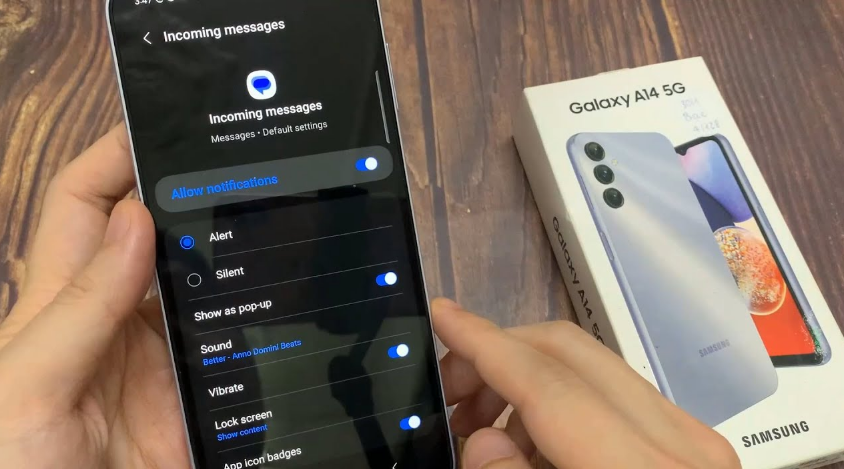
아마도 당신은 문자 메시지 체인이 스팸이라고 생각했을 것입니다. 그러나 메시지는 매우 중요하다는 것이 밝혀졌습니다. 어쩌면 친구와 사이가 틀어졌거나 파트너와 헤어지고 화가 나서 문자를 삭제했지만 그 이후로 화해했을 수도 있습니다. 이유가 무엇이든, Samsung A14는 최고의 휴대폰 중 하나이며 삭제된 메시지를 복구할 수 있는 방법을 제공합니다. 더 좋은 점은 실행하기가 매우 쉽다는 것입니다. 하지만 어디를 봐야 할지 모르면 놓칠 수도 있습니다.
주의해야 할 점은 Samsung A14가 삭제된 메시지를 30일 동안만 휴지통에 저장하며 그 이후에는 해당 메시지가 영구적으로 사라진다는 것입니다. 따라서 처음에 마사지를 삭제한 이후로 그보다 오랜 시간이 지났다면.
그렇지 않은 경우 Samsung A14에서 영구적으로 삭제된 메시지를 복구하는 방법은 무엇입니까? 이제 읽어보자.
방법 개요
- 방법 1: Samsung Android Data Recovery를 사용하여 Samsung A14에서 메시지 복구
- 방법 2: Samsung Cloud를 통해 Samsung A14에서 메시지 검색
- 방법 3: Samsung 스마트 스위치를 사용하여 Samsung A14에서 메시지 받기
- 방법 4: 데이터가 영구적으로 삭제되지 않도록 보호하는 방법
방법 1: Samsung Data Recovery를 사용하여 Samsung A14에서 메시지 복구
삼성 데이터 복구란 무엇입니까? Samsung Data Recovery는 영구적으로 삭제된 데이터를 복구할 수 있는 전문 소프트웨어입니다. 따라서 데이터가 다시 돌아올 수 있는지 확인할 수 있습니다. 이 응용 프로그램을 사용하면 사용자는 데이터 심층 스캔 모드와 빠른 스캔 모드를 스캔하는 두 가지 모드 중에서 선택할 수 있습니다. 다양한 장치에서 모든 종류의 파일을 복구할 수 있습니다.
1단계: 먼저 Samsung Data Recovery를 다운로드하세요. 홈페이지에서 "Android Data Recovery"를 클릭하세요.

2단계: Samsung A14를 컴퓨터에 연결합니다. 삼성 장치를 디버깅하지 않으면 데이터가 인식되지 않을 수 있습니다.

3단계: 두 개의 장치가 연결되면 Samsung A14가 화면에 표시됩니다. "확인"을 클릭하면 데이터를 스캔할 수 있는 페이지로 들어갈 수 있습니다.

4단계: 데이터 스캔 전에 정밀 스캔 모드 또는 빠른 스캔 모드를 선택할 수 있습니다.

5단계: 이제 목록에서 데이터를 선택하고 "복구"를 클릭하세요.

관련 항목: Samsung A14에서 데이터 전송 및 복구
방법 2: Samsung Cloud를 통해 Samsung A14의 메시지 복구
Samsung Cloud는 파일을 클라우드에 저장하고 나중에 다운로드할 수 있는 Samsung 장치의 저장 기능입니다. 메시지를 분실하기 전에 백업한 경우 메시지가 영구적으로 삭제되더라도 다음 단계를 통해 메시지를 복구할 수 있습니다.
1단계: 홈 화면 상단에서 두 손가락으로 아래로 스와이프하여 알림 패널을 엽니다. "설정" 기어를 클릭하세요.
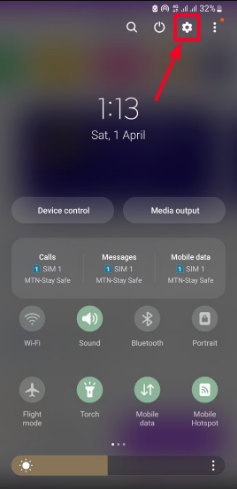
2단계: 위로 스크롤하여 '계정 및 백업'을 탭하세요. 백업 기록을 보려면 "데이터 복원"을 선택하세요.
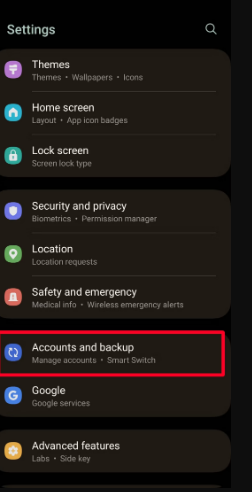
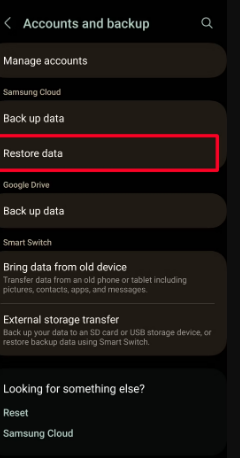
3단계: 이제 백업 데이터를 보려는 장치를 선택할 수 있습니다. 여러 파일을 복구하려는 경우가 아니면 "메시지"를 제외한 모든 데이터를 선택 취소하세요. "복원"을 클릭하고 메시지 복원이 완료될 때까지 기다립니다.
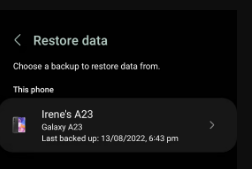
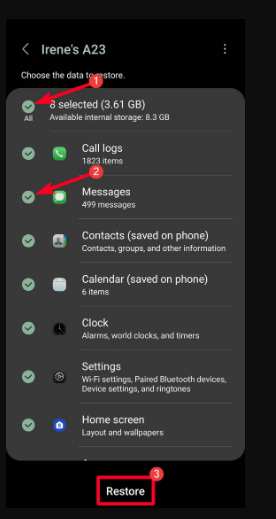
방법 3: Samsung 스마트 스위치를 사용하여 Samsung A14에서 삭제된 메시지 복구
영구적으로 삭제된 메시지를 복구하는 또 다른 방법은 Samsung Smart Switch를 사용하는 것입니다. 데이터 전송 솔루션은 익숙하지 않지만 기존 삼성 휴대폰의 데이터를 백업하고 새 휴대폰으로 옮겨주는 삼성 공식 앱입니다. Samsung Switch에 기존 데이터 백업이 있는 경우 이를 사용하여 Samsung A14 메시지를 복구할 수 있습니다.
1단계: USB 케이블을 컴퓨터의 빈 포트에 연결합니다. 그런 다음 케이블을 삼성 스마트폰에 연결하세요.
2단계: PC에서 "Smart Switch" 실행으로 이동합니다. 그리고 "복원" 버튼을 클릭하세요. 소프트웨어는 자동으로 컴퓨터에서 백업 데이터를 찾습니다. 그렇지 않은 경우 "파일 수동 선택"을 클릭하여 컴퓨터에서 백업을 가져옵니다.
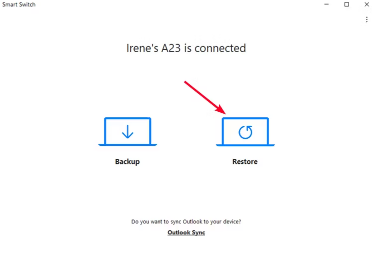
3단계: "저장" 버튼을 클릭하세요.
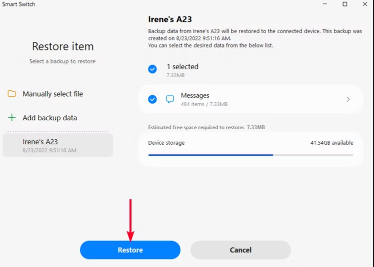
4단계: Smart Switch 애플리케이션이 데이터 복구를 완료할 때까지 기다립니다.
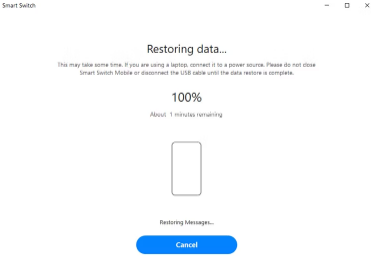
방법 4: 데이터가 영구적으로 삭제되지 않도록 보호하는 방법
메시지를 복구하는 것은 어렵기 때문에 문제가 발생할 경우를 대비하여 몇 가지 예방 조치를 취하는 것이 좋습니다. 메시지 보관 및 백업은 취해야 할 첫 번째 단계입니다.
메시지 보관
보관처리는 피하고 싶은 성가신 채팅을 영원히 삭제하지 않고 숨기는 가장 좋은 방법입니다. 메시지는 Google 메시지 앱에 남아 있지만 다른 폴더에 있기 때문에 더 이상 볼 수 없습니다. 삼성 메시지가 기본 앱인 경우 이 앱에는 이미 기능이 없으므로 메시지를 보관할 수 없습니다. 하지만 다른 앱에는 다른 기능이 있습니다.
1단계: 'Google 메시지'를 엽니다. 보관하려는 대화를 찾은 다음 길게 누르세요. 동기화하려면 여러 대화를 선택할 수 있습니다.
2단계: "보관 아이콘"을 탭하여 메시지를 보관 폴더로 이동합니다.
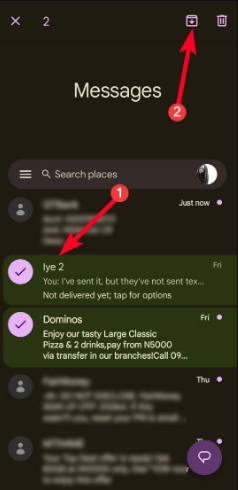
3단계: 검색창 옆에 있는 "메뉴 아이콘"을 클릭하세요. 숨겨진 메시지를 보려면 “보관”을 탭하세요.
4단계: 복원하려는 메시지를 길게 누르거나 선택하고 "보관 취소" 아이콘을 클릭하여 메시지를 기본 폴더로 되돌립니다.
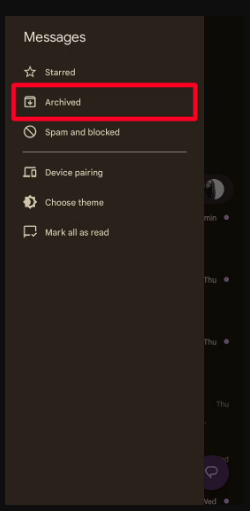
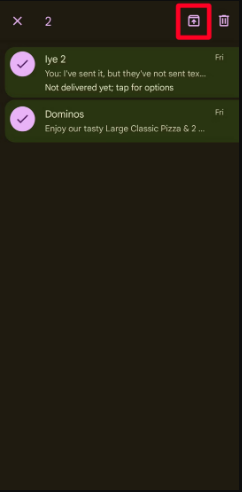
이것이 복구 프로세스의 전부입니다. 그래도 여전히 유용하다고 생각되면 영구적으로 삭제된 데이터를 복구하는 단계를 수행할 수 있습니다. 갑시다. 상황은 그리 나쁘지 않습니다.





